እኛ የምንኖረው በቴክኖሎጂ ዘመን ነው ፣ ኮምፒዩተሩ የዕለት ተዕለት ተግባሮችን ወይም መዝናኛዎችን እንኳን ለማጠናቀቅ ትልቅ ቦታ በሚይዝበት ፣ ሁሉም ከዲጂታል ዓለም ጋር በቅርበት የተገናኙ ናቸው ፣ ግን ፣ ኮምፒውተሮች ወይም ኮምፒተሮች ሲጸዱ አሁንም አንዳንድ በእጅ ቅንጅቶች ያስፈልጋቸዋል። ቀርፋፋ የአፈፃፀም ምክንያቶች።
በዚህ ጽሑፍ ፣ ውድ አንባቢ ፣ የዊንዶውስ ኮምፒተርዎን አፈፃፀም የሚያሻሽሉ በጣም አስፈላጊ 10 ፈጣን እና ቀላል እርምጃዎችን ለመማር አብረን እንጓዛለን።
ዊንዶውስን ለማፋጠን 10 አጭር ምክሮች
የዊንዶውስ 10 ኮምፒተርዎን አፈፃፀም ለማሻሻል እየፈለጉ ከሆነ ማድረግ ያለብዎት የሚከተሉትን ደረጃዎች መከተል ነው።
1. የዊንዶውስ ጅምር ፕሮግራሞችን ይፈትሹ
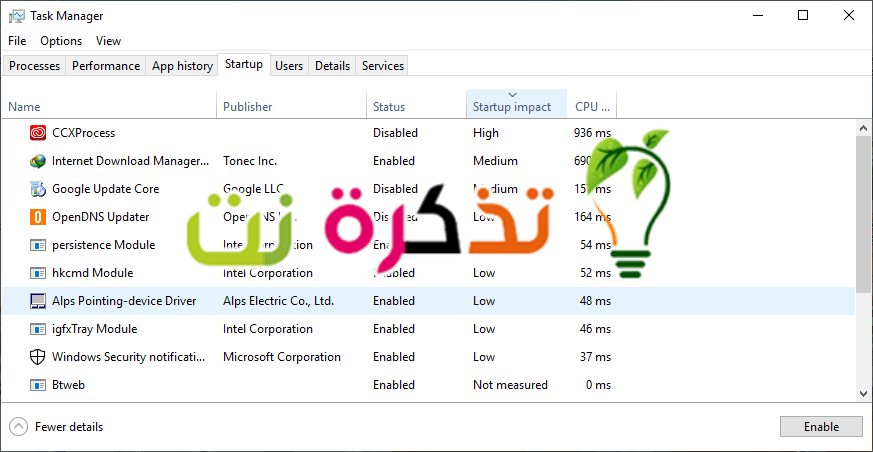
ኮምፒውተሩ ጅምር ላይ ሲዘገይ ፣ የተለመደው ችግር በጣም ብዙ የመነሻ ፕሮግራሞች መኖራቸው ነው። ይህንን በዊንዶውስ 10 ውስጥ ለማስተካከል የዊንዶውስ ቁልፍን ይጫኑ ፣ ከዚያ ይተይቡ እና ይምረጡ (የስራ አስተዳዳሪየተግባር አስተዳዳሪ ነው።
የተግባር አቀናባሪው ሲከፈት (የስራ አስተዳዳሪ) ፣ በትሩ ላይ ጠቅ ያድርጉ።መነሻ ነገርይህም ማለት ጅምር ማለት ነው። እዚህ ፣ ዊንዶውስ ሲጀመር እንዲሠሩ የተዘጋጁትን ሁሉንም ፕሮግራሞች ያያሉ። በቀኝ በኩል የተሰየመውን ዓምድ ይመልከቱ የመነሻ ተጽዕኖ. ከፍተኛ ተጽዕኖ ያሳደረውን ማንኛውንም ነገር ይመርምሩ ”ከፍ ያለ"ወይም አማካይ"መካከለኛለእርስዎ አስፈላጊ ነው ብለው የሚያስቡትን ይግለጹ እና ኮምፒተርዎን ሲጀምሩ ይጠቀሙበት።
ለምሳሌ ? በእውነቱ መጀመር ያስፈልግዎታል? እንፉሎት ወደ ፒሲዎ ሲገቡ በዚያ ፒሲ ላይ የሚያደርጉት ሁሉ ጨዋታ ከሆነ መልሱ ሊሆን ይችላል ኒም.
ለበርካታ ዓላማዎች ኮምፒተር ከሆነ መልሱ በእርግጥ ይሆናል።لا. እና ምንም እንኳን ተጽዕኖ ቢኖረውም ለሥራው አስፈላጊ የሆነ ማንኛውንም ነገር ማጥፋት አይፈልጉም ያረጀ "ከፍ ያለ፣ ግን ሁሉንም ነገር በጥልቀት መመርመር አለብዎት።
አንዴ ምን እንደሚያጠፉ ከወሰኑ በመዳፊትዎ አንድ በአንድ ይምረጧቸው እና “ጠቅ ያድርጉ”አሰናክልበታችኛው የቀኝ ጥግ ላይ ለማሰናከል።
2. የኮምፒተርዎን ዳግም ማስጀመሪያ ቅንብሮች ያስተካክሉ
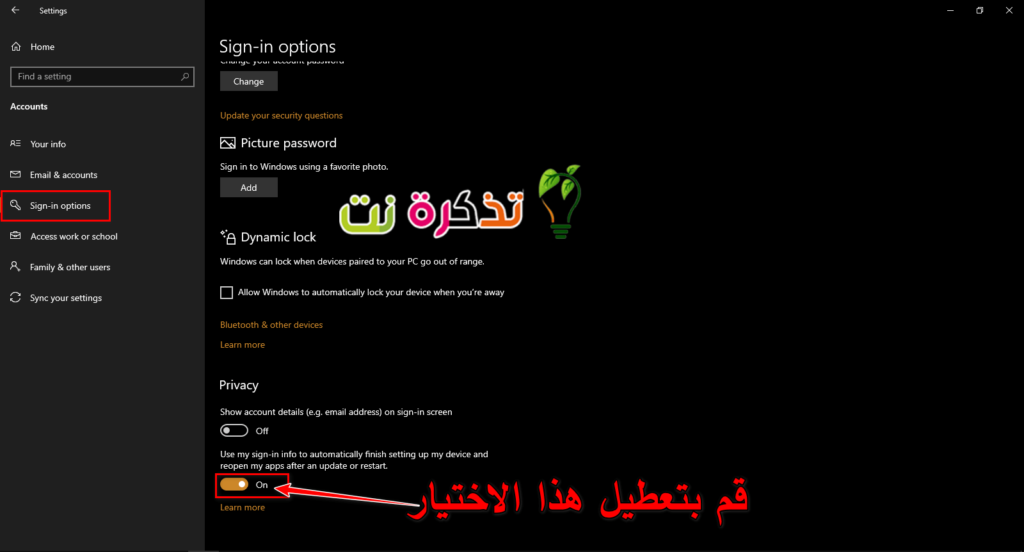
በስርዓት ወይም በሶፍትዌር ዝመና ምክንያት ኮምፒተርዎ በራስ -ሰር ሲጀምር ፣ በነባሪ ፣ ዊንዶውስ 10 ከመዘጋቱ በፊት ዴስክቶፕ ላይ የተከፈተውን ሁሉ ለመክፈት ይሞክራል። በጣም ጥሩ ባህሪ ነው ፣ ግን በአፈፃፀም ላይም ተጽዕኖ ሊያሳድር ይችላል ፣ ግን እሱን ማጥፋት ቀላል ነው።
አንድ መተግበሪያ ይክፈቱ ቅንብሮች (ጠቅ ያድርጉመጀመሪያ أو ጀምርከዚያ ይምረጡ የቅንብሮች ማርሽ) በጀምር ምናሌ ታችኛው ግራ በኩል። በመተግበሪያ ውስጥ ቅንብሮች أو ቅንብሮች፣ ይምረጡ መለያዎች أو መለያዎቹ > ከዚያ የመግቢያ አማራጮች أو የመግቢያ አማራጮች. ከዚያ ከውስጥ ግላዊነት أو ግላዊነት , ኣጥፋ ተንሸራታች ተሰይሟል أو ተንሸራታች የሚል ስም ተሰጥቶታልከዝማኔ ወይም ዳግም ከተጀመረ በኋላ መሣሪያዬን ማቀናበርን በራስ-ሰር ለመጨረስ እና መተግበሪያዎቼን እንደገና ለመክፈት የመግቢያ መረጃዬን ይጠቀሙያ ማለት የእኔን መሣሪያ በራስ -ሰር ማዋቀር እና ዝመና ወይም ዳግም ከተጀመረ በኋላ መተግበሪያዎቼን እንደገና ለመክፈት የመግቢያ መረጃዬን መጠቀም ማለት ነው።
3. Bloatware እና ተደጋጋሚ መተግበሪያዎችን እንዴት ማስወገድ እንደሚቻል
ያ ነው የመነሻ ትግበራዎች የችግሩ ግማሽ ብቻ ናቸው። መተግበሪያው በማይሠራበት ጊዜ እንኳን በጀርባ ውስጥ የሚሰሩ አንዳንድ ፕሮግራሞችን እና ጥቂት መገልገያዎችን ይ containsል። እና እነዚህ ፕሮግራሞች ምን እያደረጉ እንደሆኑ ስለማያውቁ በእርግጥ እነሱን በእጅ ማጥፋት አይፈልጉም። የተሻለው መንገድ መተግበሪያዎችን እና ሶፍትዌሮችን ጨምሮ በጭራሽ ወይም አልፎ አልፎ የማይጠቀሙባቸውን መተግበሪያዎች ማውረድ ነው bloatware ቀደም ሲል በኮምፒተርዎ ላይ ተጭኗል።
በማንኛውም መተግበሪያዎች ላይ በቀኝ ጠቅ ያድርጉ ሜር ሺንሃውር 10 በጀምር ምናሌ ውስጥ አላስፈላጊ እና ይምረጡ “ያራግፉ أو አራግፍ. ይህ ለመደበኛ የዴስክቶፕ መተግበሪያዎችም ይሠራል ፣ ግን አሁንም እነዚያን መተግበሪያዎች ለማስወገድ የድሮውን የቁጥጥር ፓነል ዘዴ እንዲጠቀሙ እንመክራለን።
4. የማከማቻ ቦታን ይፈትሹ
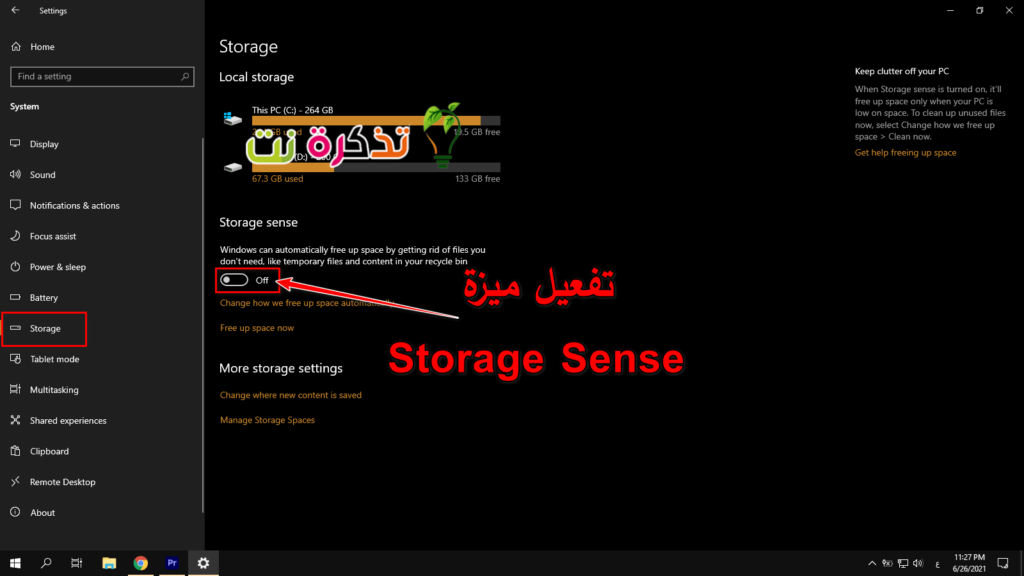
ዊንዶውስ 10 የኮምፒተርዎን ማከማቻ ለማየት እና ለማስተዳደር የበለጠ አብሮ የተሰራ መረጃ ይሰጣል። እሱን እንዴት ማግኘት እንደሚቻል እነሆ ፣ መተግበሪያን ይክፈቱ ቅንብሮች أو ቅንብሮች እንደገና ይምረጡ እና ይምረጡ ስርዓት أو ስርዓቱ> መጋዘን أو ማከማቻ. ይህ ክፍል ምን ያህል የቦታ መተግበሪያዎች እንደሚጠቀሙ ፣ እንዲሁም ትላልቅ ፋይሎች ፣ አቃፊዎች ፣ ጊዜያዊ ፋይሎች እና የመሳሰሉትን ጨምሮ ይህ ክፍል የአንደኛ ደረጃ ስርዓት ማከማቻ አጠቃቀምዎን ማጠቃለያ ያሳያል። ብዙውን ጊዜ የማከማቻ አጠቃቀም ወደ ምን ያህል ቅርብ እንደሆነ የሚያመለክት ሰማያዊ አሞሌ ሊኖረው ይገባል። አሞሌው ወደ ቀይ ሲለወጥ ችግር አለብዎት እና ፋይሎችን ወደ ሌሎች ተሽከርካሪዎች መጣል መጀመር (ወይም መሰረዝ) ያስፈልግዎታል።
ይህንን ባህሪ መጠቀም እርስዎ ሊሰርዙት (ወይም ለመንቀል) ምን እንደሆነ ለማወቅ ይረዳዎታል ፣ ነገር ግን ወደ እርስዎ መቅረብ የሌለብዎት ጥቂት ነገሮች አሉ። በመጀመሪያ ፣ ብዙዎቹን በ “ክፍል” ውስጥ ቢያዩምመተግበሪያዎች እና ባህሪዎችማናቸውንም ፕሮግራሞች አያራግፉ የማይክሮሶፍት ቪዥን C ++ እንደገና ሊሰራጭ የሚችል። ያለማቋረጥ ሊመስል ይችላል ፣ ግን የተለያዩ ፕሮግራሞች በተለያዩ ስሪቶች ላይ የተመሰረቱ ናቸው።
እንዲሁም ፣ በ “ውስጥ” የሆነ ነገር ካዩሌላ'፣ ስም ያላቸው ማናቸውም አቃፊዎች። መተው አለበት የ AMD أو NVIDIA أو Intel ብቻውን። እንዲሁም ወደ አንድ ክፍል መቅረብ የለብዎትም ስርዓት እና የተጠበቀ ክፍል.
አጠቃላይ ደንብ : በአጠቃላይ ፣ አንድ ነገር የሚያደርገውን የማያውቁ ከሆነ ፣ ተግባሩ እና ጠቀሜታው ምን እንደሆነ እስኪያውቁ ድረስ አያራግፉ ወይም አይሰርዙት።
በዚህ ክፍል ውስጥ ፣ የሚባለውን ባህሪም ማንቃት ይችላሉ የማከማቻ ይዘት , አስፈላጊ በማይሆኑበት ጊዜ ጊዜያዊ ፋይሎችን እና ሌሎች የማይፈለጉ ፋይሎችን በራስ -ሰር ይሰርዛል።
5. የእቅዱን እና የኃይል ደረጃውን ያስተካክሉ
በነባሪነት ዊንዶውስ 10 የኃይል ዕቅድ ይጠቀማል ሚዛናዊ "ሚዛናዊ“አንዳንድ ጊዜ እንቅፋት ሊሆንበት ይችላል። ሚዛናዊ ዕቅድ የሲፒዩ ፍጥነትን ይጠብቃል (ሲፒዩ) እርስዎ በማይጠቀሙበት ጊዜ ዝቅተኛ ነዎት ፣ እና በዝቅተኛ ፍላጎት ጊዜ ዋና ዋና ክፍሎችን ወደ ኃይል ቁጠባ ሁነታዎች ውስጥ ያስገባቸዋል።
የቁጥጥር ፓነልን በመክፈት ነገሮችን መለወጥ እና ማሳደግ ይችላሉ (“ጠቅ ያድርጉ”መጀመሪያ أو ጀምር"እና ተይብ"መቆጣጠሪያ ሰሌዳ أو የቁጥጥር ቦርድ") ፣ እና ይምረጡየኃይል አማራጮች أو የኃይል አማራጮች. በሚቀጥለው ፓነል ላይ “ላይ ጠቅ ያድርጉ”ተጨማሪ ዕቅዶችን አሳይ أو ተጨማሪ ዕቅዶችን አሳይከዚያ አንድ አማራጭ ይምረጡከፍተኛ አቅም أو ከፍተኛ አቅም".
6. OneDrive ን ያሰናክሉ
የማይጠቀሙ ከሆነ OneDrive አላስፈላጊ የስርዓት ሀብቶችን አጠቃቀም ለመቀነስ ይህ ቀላል መንገድ ነው። ማድረግ የሚችሉት ቀላሉ ነገር ማጥፋት ነው OneDrive ከትሩ ስር መነሻ ነገር أو መነሻ ነገር في የስራ አስተዳዳሪ أو የተግባር አስተዳደር - እሱ ካለ። እንዲሁም መክፈት ይችላሉ የመነሻ ምናሌ أو ጀምር ፣ እና በክፍል ውስጥ ”O', በቀኝ ጠቅታ OneDrive እና ይምረጡ "ያራግፉ أو አራግፍ. ይህ ያስወግዳል OneDrive ከኮምፒዩተርዎ ፣ ግን ሁሉም ፋይሎችዎ አሁንም በጣቢያው ላይ ይሆናሉ OneDrive.com.
ይህን ከማድረግዎ በፊት የእርስዎን OneDrive ፋይሎች ወደ ሌላ የኮምፒተርዎ የማከማቻ ክፍልፍል መቅዳት ብልህነት ነው።
7. የጀርባ ዝማኔዎችን ያጥፉ
ለማቆም ማድረግ የሚችሉት አንድ ነገር አለ Windows Update በዊንዶውስ ውስጥ የዊንዶውስ ዝመናዎች እና ሌሎች የጀርባ ማውረድ ባህሪዎች ናቸው። ቁጥጥር ካልተደረገ እነዚህ ሂደቶች ሊያስከትሉ ይችላሉ ቀርፋፋ የበይነመረብ ፍጥነት እንዲሁም የመሣሪያው አፈፃፀም። የቤትዎን Wi-Fi ወይም ግንኙነት ያዘጋጁ ኤተርኔት በሚለካው መሠረት ገመድ
ቅንብሮች > አውታረ መረብ እና በይነመረብ > ዋይፋይ أو ቅንብሮች > አውታረ መረብ እና በይነመረብ> ኤተርኔት.
ከ Wi-Fi አውታረ መረብ ጋር ሲገናኝ ይህ ማንኛውንም ዋና የዊንዶውስ 10 ዝመናዎችን አያወርድም-ቢያንስ ለአጭር ጊዜ። በመጨረሻም ማሻሻያው ያስገድዳል ፣ ግን ይህ ቅንብር አብዛኛውን ጊዜ ይረዳል። እንዲሁም አንዳንድ መተግበሪያዎች ሙከራ እንዳያካሂዱ ይከለክላል የፒንግ በአገልጋዮች ላይ ፣ ይህም የጀርባ ሂደቶችን አፈፃፀም ለመቀነስ ይረዳል።
8. ምናሌዎችን እና እነማዎችን ያፋጥኑ
እንደ ሌሎች የስርዓተ ክወና ስሪቶች ፣ ዊንዶውስ 10 አፈፃፀምን ሊቀንሱ የሚችሉ የእይታ ውጤቶችን ይጠቀማል። እነዚህ ንጥረ ነገሮች እንደ እነማ ፣ የመስኮት ግልፅነት ፣ የጥላ ውጤቶች ፣ ወዘተ.
አፈጻጸምን ይፈልጉየአፈጻጸምበተግባር አሞሌው ውስጥ ፣ ከዚያ ይምረጡየዊንዶውስ ገጽታ እና አፈፃፀም ያስተካክሉየዊንዶውስ ገጽታ እና አፈፃፀም ያስተካክላል።
በነባሪ ፣ ዊንዶውስ 10 ለፒሲዎ ምርጥ ቅንብሮችን ለመምረጥ ይሞክራል ፣ ግን እርስዎም “መምረጥ ይችላሉ”ለምርጥ አፈፃፀም ያስተካክሉለማስተካከል እና ምርጡን አፈፃፀም ለማግኘት መታ ያድርጉተግብርለትግበራ። ሌላው አማራጭ በዝርዝሩ ውስጥ በእጅ ማሰስ እና ለመጠቀም የማይፈልጉትን አለመምረጥ ነው።
ይህ ለውጥ በመካከለኛ ክልል እና በከፍተኛ የመጨረሻ መሣሪያዎች ላይ ብዙ ላይሠራ ይችላል ፣ ነገር ግን ውስን ራም እና ደካማ ሲፒዩዎች ያላቸው የበጀት መሣሪያዎች ሊጠቀሙበት ይችላሉ።
9. ከድንገተኛ ፍጥነት ማሽቆልቆል
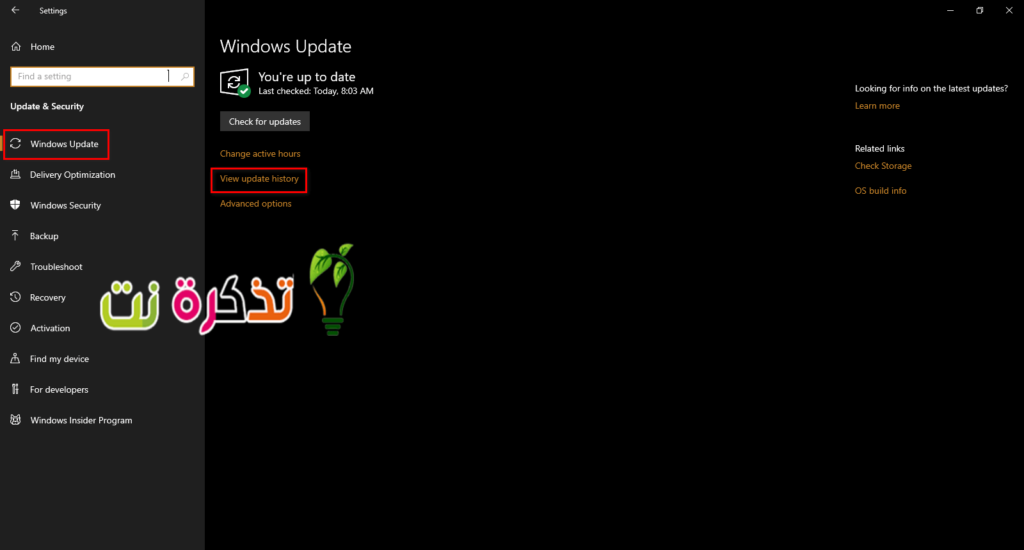
ኮምፒተርዎ በድንገት እየቀዘቀዘ ከሆነ ወዲያውኑ ማየት ያለብዎት ሁለት ምክንያቶች አሉ። በመጀመሪያ ፣ ይክፈቱ ቅንብሮች أو ቅንብሮች> ከዚያ ዝመና እና ደህንነት أو ማዘመን እና ደህንነት> ከዚያ ጠቅ ያድርጉ የዝማኔ ታሪክን ይመልከቱ የዘመነ ታሪክን ለማየት። ኮምፒተርዎ ማሽቆልቆል በጀመረበት ጊዜ ማንኛውም ዝመናዎች ተጭነዋል? እንደዚያ ከሆነ ፣ በዝማኔው KB ቁጥር በመስመር ላይ ይፈልጉ (በእያንዳንዱ የዝማኔ ርዕስ መጨረሻ ላይ በቅንፍ ውስጥ አለ) ፣ እና በኮምፒተር የዜና ጣቢያዎች ፣ መድረኮች ወይም በሬዲት ልጥፎች ላይ ማንም ስለ እሱ የሚያማርር መሆኑን ይመልከቱ።
ከዚያ ዝመና ጀምሮ ብዙ ሰዎች ችግር አጋጥሟቸው ከሆነ እሱን ማራገፍ ወይም ማይክሮሶፍት ጥገና እስኪልክ ድረስ መጠበቅ አለብዎት - ይህ ትንሽ ጊዜ ሊወስድ ይችላል።
ሊፈልጉት ይችላሉ ፦ የዊንዶውስ 10 ዝመናን እንዴት ማራገፍ እንደሚቻል
በመቀጠል መደበኛ ተንኮል -አዘል ዌር ፍተሻ ያካሂዱ እና ከዚያ ከመስመር ውጭ ፍተሻ ያሂዱ Windows Defender ሁሉም ነገር ደህና መሆኑን ለማረጋገጥ።
10. የሃርድ ዲስክ ምክሮች
ይህ የመጨረሻው ጠቃሚ ምክር በሃርድ ድራይቭ (ኮምፒተር) ላይ ኮምፒተሮችን አይጎዳውም (በነገራችን ላይ የዚህ ዓይነት ሃርድ ድራይቭ ከሌለዎት) ኤስኤስዲ እስካሁን ድረስ አንድ እንዲያገኙ እንመክራለን) ፣ ግን ሃርድ ድራይቭ ላላቸው ጥሩ ምክር ነው።
የመንሸራተቻ ተሽከርካሪዎች ከጊዜ ወደ ጊዜ አንዳንድ ተጨማሪ ጥገና ማድረግ ይችላሉ። እነዚህ ፒሲ ተጠቃሚዎች ሊያውቋቸው የሚገቡ ጥሩ የድሮ ዘዴዎች ናቸው።
በመጀመሪያ መገልገያውን ይጠቀሙ ተሽከርካሪዎችን ተንከባካቢ ማድረግ እና ማሻሻል. በተግባር አሞሌው ውስጥ ያግኙት እና ብቅ ይላል። ሊያጋጥሟቸው የሚፈልጓቸውን ድራይቮች ይምረጡ ፣ ከዚያ አዝራሩን ይምረጡ “ያመቻቹማሻሻል. እንዲሁም ራስ -ሰር ማመቻቸት ማብራት ይችላሉ። ዊንዶውስ ያሽከረክራል እና ድራይቮችዎን በራስ -ሰር ያመቻቻል ፣ ግን ኮምፒተርዎ ቀርፋፋ ከሆነ መፈተሽ እና በእጅ ማካሄድ ጥሩ ሀሳብ ነው።
ከዚያ የዲስክ ማጽጃ መገልገያ የዲስክ ማጽጃ መሣሪያ ነው - እንደገና ፣ ይፈልጉዲስክ ማጽጃዲስኩን ከተግባር አሞሌው ወይም በጀምር ምናሌው ውስጥ ካለው የፍለጋ ሳጥን ለማፅዳት። ለማፅዳት እና ለማሄድ የሚፈልጉትን ድራይቭ ይምረጡ።
ባህሪም አለ ዝግጁ , ይህም የዲስክ ድራይቭን እየተጠቀመ ነው የ USB እንደ ጊዜያዊ ማህደረ ትውስታ። ሆኖም ፣ ይህ አፈፃፀምን ለማሳደግ ብዙ እንደሚረዳ አናምንም።
እነዚህ ምክሮች እርስዎ ማድረግ ከሚችሉት ትንሽ ክፍል ብቻ ናቸው። መመልከት እና ማንበብን ጨምሮ ሌሎች ጥሩ ሀሳቦች አሉ ይህ ገጽ የፍለጋ መረጃ ጠቋሚውን ያጥፉ እና የአካል ክፍል ነጂዎችን ያዘምኑ።
ኮምፒውተሮችን ማሻሻል ያስቡበት
እነዚህ እርምጃዎች በቂ የአፈጻጸም ጭማሪ ካላሳዩ ኮምፒውተሮችዎን ማሻሻል ለማሰብ ጊዜው አሁን ሊሆን ይችላል። እንዲሁም ወደ ራም (ኤስኤስዲ) ወይም ወደ ኤም 2 ድራይቭ መለወጥ ተጨማሪ ራም ሲጭኑ ጉልህ መሻሻል ያስከትላል (ራንደም አክሰስ ሜሞሪ) ኮምፒተርዎ 8 ጊባ ራም ወይም ከዚያ ያነሰ ከሆነ ጥሩ ሀሳብ ነው።
የዊንዶውስ 10 ፒሲዎን አፈፃፀም ለማሻሻል ከፍተኛዎቹን 10 ፈጣን እርምጃዎችን በማወቅ ይህ ጽሑፍ ጠቃሚ ሆኖ ያገኙታል ብለን ተስፋ እናደርጋለን።
የመሣሪያውን ፍጥነት እና አፈፃፀም ለማሻሻል በረዱዎት በማንኛውም ዘዴዎች ላይ አስተያየትዎን ለእኛ ያካፍሉ ፣
ከተጠቀሱት ዘዴዎች ውጭ ሌላ ዘዴ ካለዎት እባክዎን ከቀደሙት ዘዴዎች ጋር አብረን እንድናካትተው ምክር ይስጡን።









